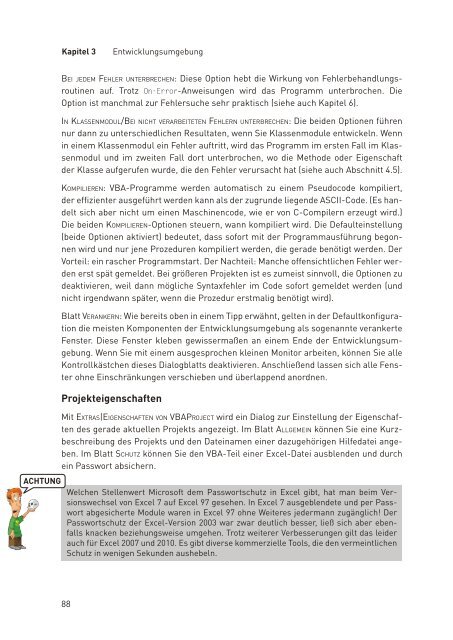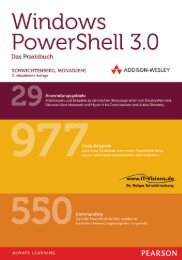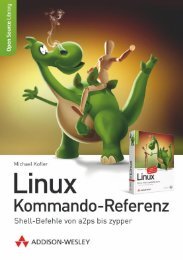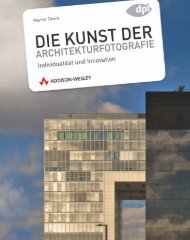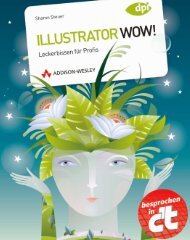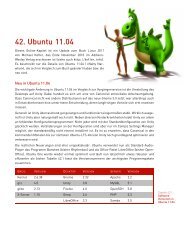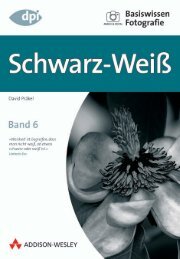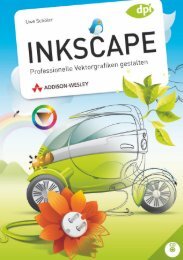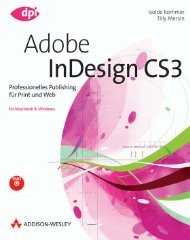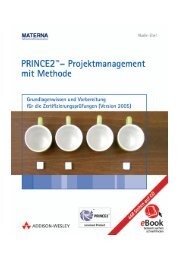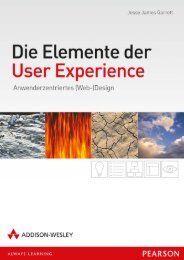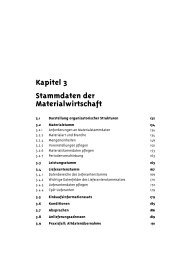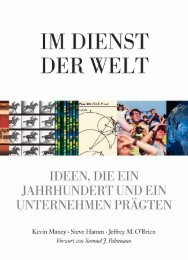Excel programmieren – *ISBN 978 ... - Addison-Wesley
Excel programmieren – *ISBN 978 ... - Addison-Wesley
Excel programmieren – *ISBN 978 ... - Addison-Wesley
Sie wollen auch ein ePaper? Erhöhen Sie die Reichweite Ihrer Titel.
YUMPU macht aus Druck-PDFs automatisch weboptimierte ePaper, die Google liebt.
ACHTUNG<br />
Kapitel 3 Entwicklungsumgebung<br />
bei jeDem fehler unterbrechen: Diese Option hebt die Wirkung von Fehlerbehand lungsroutinen<br />
auf. Trotz On-Error-Anweisungen wird das Programm unterbrochen. Die<br />
Op tion ist manchmal zur Fehlersuche sehr praktisch (siehe auch Kapitel 6).<br />
in KlassenmODul/bei nicht verarbeiteten fehlern unterbrechen: Die beiden Optionen führen<br />
nur dann zu unterschiedlichen Resultaten, wenn Sie Klassenmodule entwickeln. Wenn<br />
in einem Klassenmodul ein Fehler auftritt, wird das Programm im ersten Fall im Klassenmodul<br />
und im zweiten Fall dort unterbrochen, wo die Methode oder Eigenschaft<br />
der Klasse aufgerufen wurde, die den Fehler verursacht hat (siehe auch Abschnitt 4.5).<br />
KOmpilieren: VBA-Programme werden automatisch zu einem Pseudocode kompiliert,<br />
der effizienter ausgeführt werden kann als der zugrunde liegende ASCII-Code. (Es handelt<br />
sich aber nicht um einen Maschinencode, wie er von C-Compilern erzeugt wird.)<br />
Die beiden KOmpilieren-Optionen steuern, wann kompiliert wird. Die Defaulteinstellung<br />
(beide Optionen aktiviert) bedeutet, dass sofort mit der Programmausführung begonnen<br />
wird und nur jene Prozeduren kompiliert werden, die gerade benötigt werden. Der<br />
Vorteil: ein rascher Programmstart. Der Nachteil: Manche offensichtlichen Fehler werden<br />
erst spät gemeldet. Bei größeren Projekten ist es zumeist sinnvoll, die Optionen zu<br />
deaktivieren, weil dann mögliche Syntaxfehler im Code sofort gemeldet werden (und<br />
nicht irgendwann später, wenn die Prozedur erstmalig benötigt wird).<br />
Blatt veranKern: Wie bereits oben in einem Tipp erwähnt, gelten in der Defaultkonfiguration<br />
die meisten Komponenten der Entwicklungsumgebung als sogenannte verankerte<br />
Fenster. Diese Fenster kleben gewissermaßen an einem Ende der Entwicklungsumgebung.<br />
Wenn Sie mit einem ausgesprochen kleinen Monitor arbeiten, können Sie alle<br />
Kontrollkästchen dieses Dialogblatts deaktivieren. Anschließend lassen sich alle Fenster<br />
ohne Einschränkungen verschieben und überlappend anordnen.<br />
Projekteigenschaften<br />
Mit extras|eigenschaften vOn vbaprOject wird ein Dialog zur Einstellung der Eigenschaften<br />
des gerade aktuellen Projekts angezeigt. Im Blatt allgemein können Sie eine Kurzbeschreibung<br />
des Projekts und den Dateinamen einer dazugehörigen Hilfedatei angeben.<br />
Im Blatt schutz können Sie den VBA-Teil einer <strong>Excel</strong>-Datei ausblenden und durch<br />
ein Passwort absichern.<br />
Welchen Stellenwert Microsoft dem Passwortschutz in <strong>Excel</strong> gibt, hat man beim Versionswechsel<br />
von <strong>Excel</strong> 7 auf <strong>Excel</strong> 97 gesehen. In <strong>Excel</strong> 7 ausgeblendete und per Passwort<br />
abgesicherte Module waren in <strong>Excel</strong> 97 ohne Weiteres jedermann zugänglich! Der<br />
Passwortschutz der <strong>Excel</strong>-Version 2003 war zwar deutlich besser, ließ sich aber ebenfalls<br />
knacken beziehungsweise umgehen. Trotz weiterer Verbesserungen gilt das leider<br />
auch für <strong>Excel</strong> 2007 und 2010. Es gibt diverse kommerzielle Tools, die den vermeintlichen<br />
Schutz in wenigen Sekunden aushebeln.<br />
88